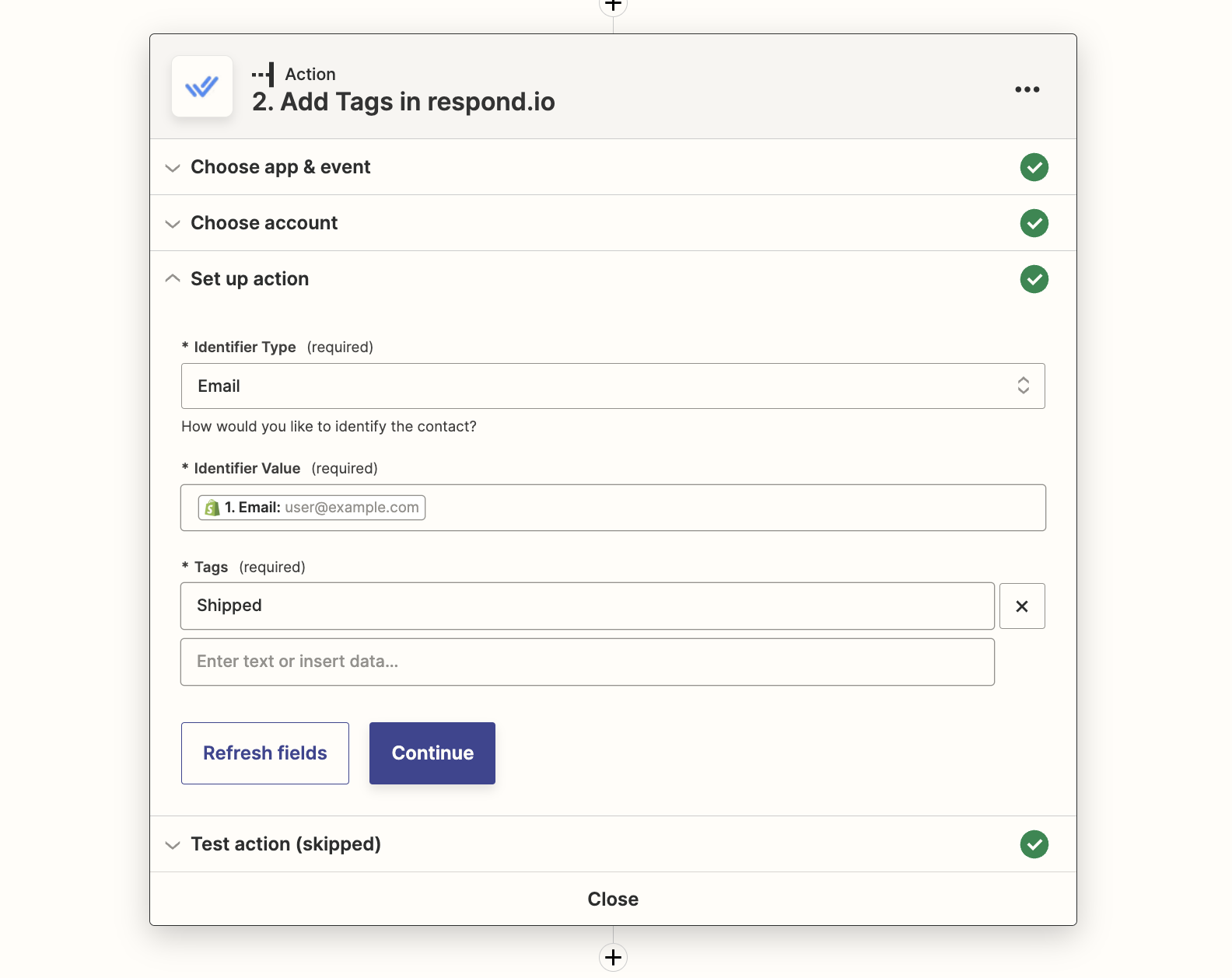Бизнес-цель 1: Автоматически синхронизировать контактную информацию в Shopify и response.io.
Бизнес-цель 2: Управлять заказами и корзинами, отправляя клиентам сообщения и информируя агентов об изменениях статуса.
Требования для интеграции respond.io с Shopify с помощью Zapier
Shopify использует email в качестве обязательного идентификатора Zapier для контактов. Чтобы отправить информацию между respond.io и Shopify, вам необходимо:
Убедитесь, что у вас есть адреса электронной почты контактов в respond.io. Чтобы автоматически собирать письма контактов в respond.io, попробуйте использовать Workflows.
Убедитесь, что клиенты завершают покупку, указав адрес электронной почты. Для этого перейдите в Настройки Shopify > Оформить заказ и учетные записи > метод контакта клиента > выберите электронную почту.
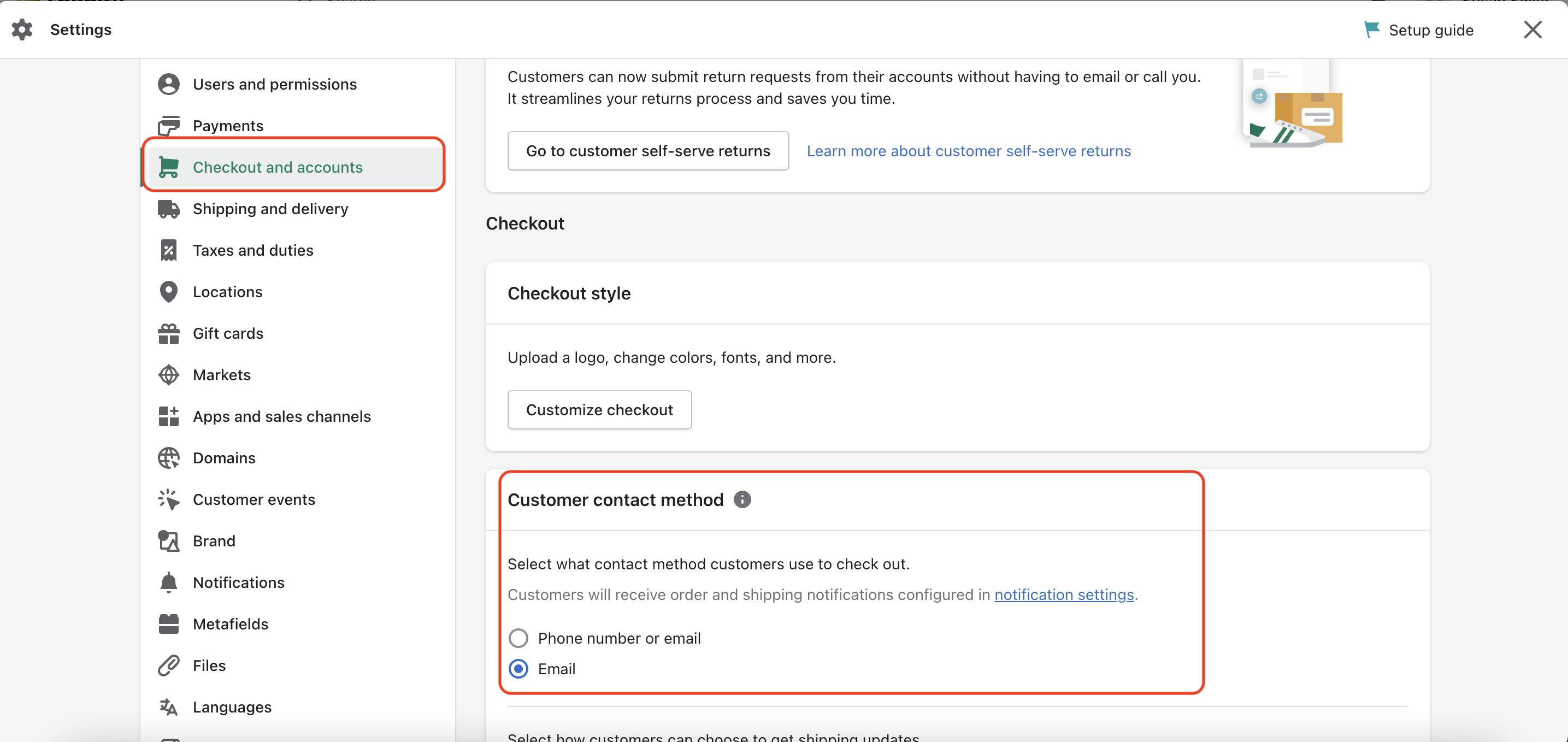
Автоматически синхронизировать контактную информацию в Shopify и respond.io
Проверьте, есть ли у вас необходимые идентификаторы контактов и настройки для работы ваших Zap.
Понимание логики синхронизации контактов
Есть четыре задачи, которые вы можете автоматизировать для синхронизации контактов.
Отправка данных respond.io в Shopify
Создайте клиента в Shopify при добавлении нового контакта в respond.io.
Обновлять информацию клиента в Shopify, когда она обновляется в respond.io.
Отправка данных из Shopify на respond.io
Создание или обновление контакта в respond.io при добавлении нового клиента в Shopify.
Создание или обновление информации контакта в respond.io при обновлении клиента в Shopify.
Создать клиента в Shopify при добавлении нового контакта в respond.io
При добавлении нового контакта в respond.io, шаблон Zapier будет автоматически искать этот контакт в Shopify, используя email в качестве идентификатора. Таковы ожидаемые результаты.
Событие триггера | Условия | Результаты |
|---|---|---|
Новый контакт добавлен в respond.io | Клиент существует в Shopify | Зап остановится |
Новый контакт добавлен в respond.io | Клиент не существует в Shopify | Создать нового клиента |
Новый контакт добавлен в respond.io | Контакт не имеет электронной почты в respond.io | Зап остановится |
Метод
Использовать шаблон Zapier
Инструкции
Использовать этот шаблон:
Конфигурация шаблона
Respond.io Триггер - Новый контакт
Сначала выполните шаги по настройке интеграции respond.io Zapier здесь и настройте триггер respond.io.
Тест триггера и переходите к следующему шагу.
Действие фильтра
Фильтры Zapier и многошаговые Zaps доступны только на стартовом плане Zapier и выше.
Создайте настраиваемое поле в respond.io и назовите его
Контактная заметка.
Продолжить только если…
Контактный адрес электронной почты существует в respond.io. Это потому, что Shopify использует электронную почту в качестве обязательного идентификатора для Zapier.
Выберите +И, чтобы добавить Контактная заметка в respond.io не содержит #shopify.. Это необходимо для предотвращения циклов Zap из-за ограничений на синхронизацию контактов.
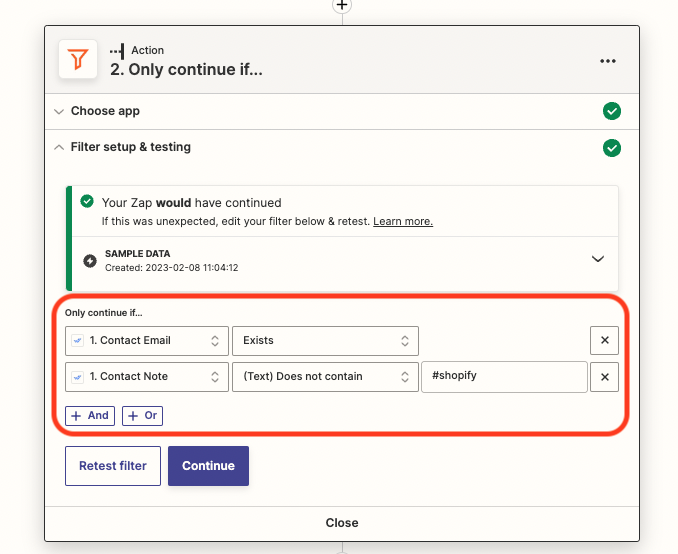
Действие форматирования.
Фамилия требуется Shopify для завершения Zap. Это действие заполнит поле фамилия , если в контактах response.io нет записи фамилии. Большая часть конфигурации уже производится по шаблону. Просто заполните поле «Неизвестно» или любое другое значение по умолчанию, которое вы хотите использовать.
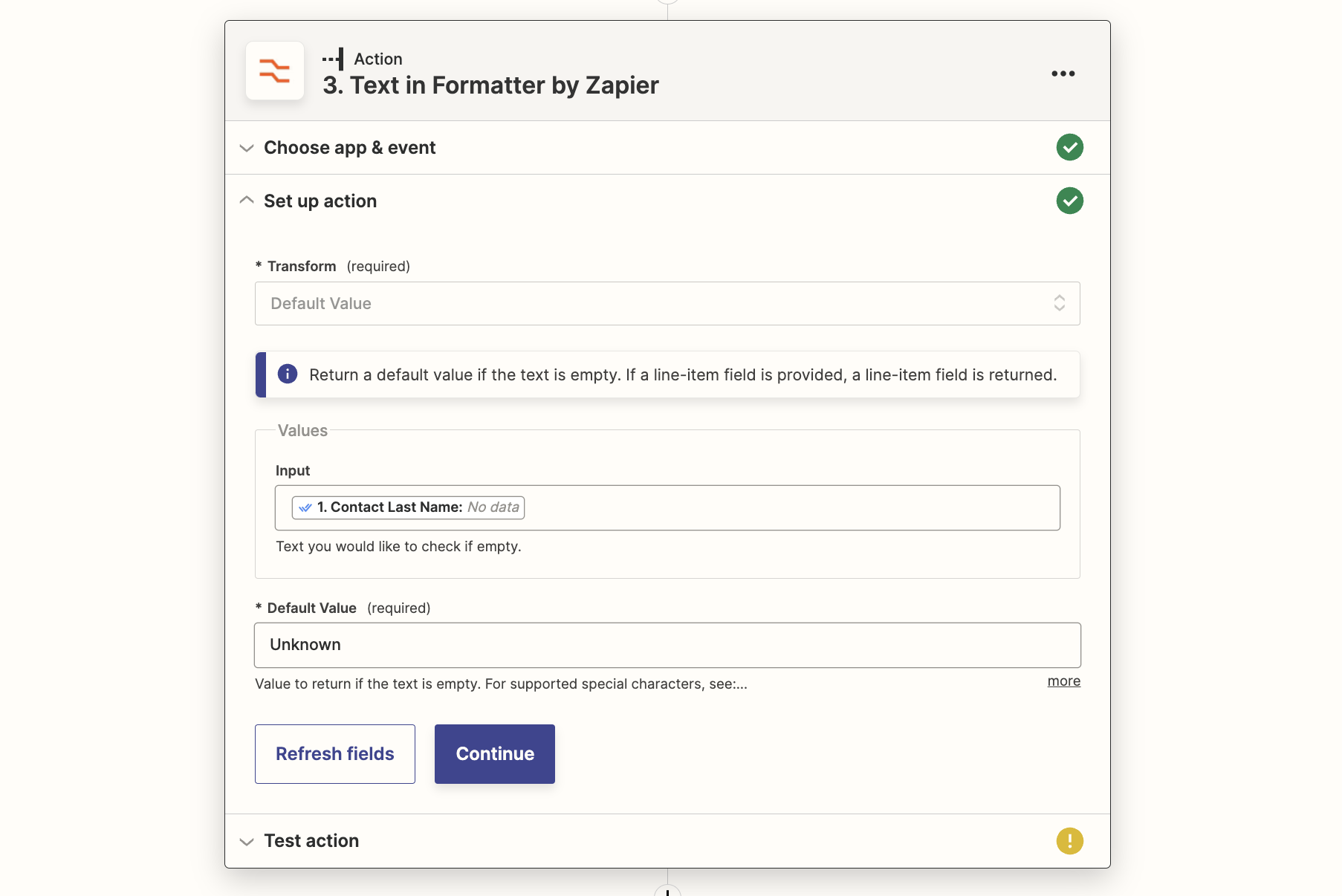
Shopify Действие - Поиск клиента.
Выберите ваш аккаунт Shopify и продолжите настройку. Сопоставьте поля имени и электронной почты, чтобы идентифицировать контакт > выберите Да, чтобы шаг считался успешным, если ничего не найдено > отметьте создайте клиента Shopify, если он еще не существует.
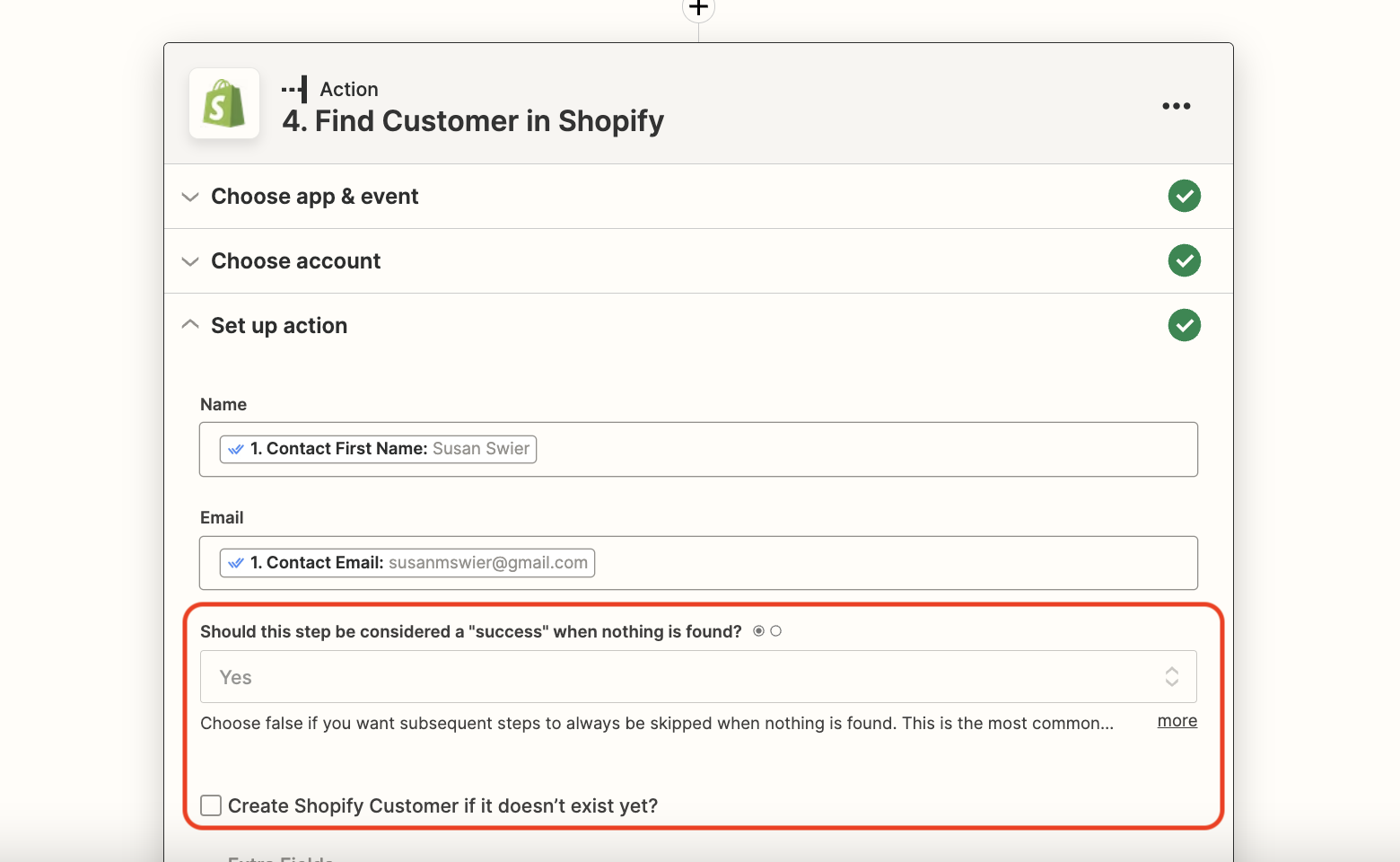
Сопоставьте поля, которые будут заполнены для вновь созданного клиента.
Введите адрес электронной почты и фамилию (обязательные поля).
Заполните поле Заметка #respond для предотвращения циклов Zap (чувствительно к регистру).
Выберите другие поля, которые вы хотите добавить.
Если у вас есть пользовательские поля в respond.io, которые соответствуют определенным полям магазина, подумайте также сопоставить их.
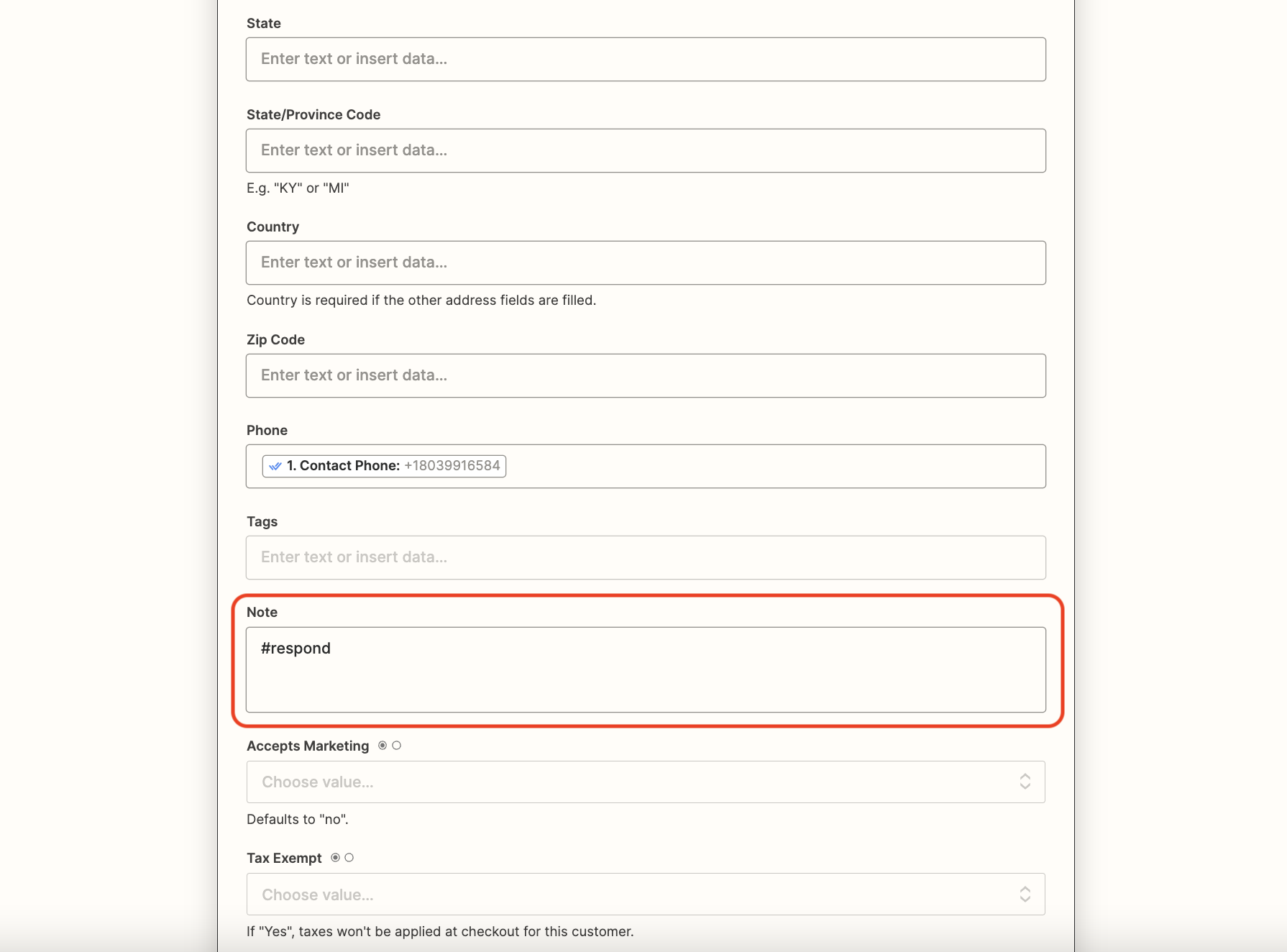
Обновлять информацию клиента в Shopify, когда она обновляется в respond.io
При обновлении контакта в respond.io, шаблон Zapier будет автоматически искать этот контакт в Shopify, используя email в качестве идентификатора. Таковы ожидаемые результаты.
Событие триггера | Условия | Результаты |
|---|---|---|
Контакт обновлен в respond.io | Клиент существует в Shopify | Информация о клиенте обновлена в Shopify |
Контакт обновлен в respond.io | Клиент не существует в Shopify | Новый клиент создан в Shopify |
Контакт обновлен в respond.io | Контакт в respond.io не имеет электронной почты | Зап остановится |
Метод
Использовать шаблон Zapier
Инструкции
Использовать этот шаблон:
Конфигурация шаблона
Respond.io Триггер - Контакт обновлен
Сначала выполните шаги по настройке интеграции respond.io Zapier здесь и настройте ваш триггер respond.io.
Тест триггера и переходите к следующему шагу.
Действие фильтра
Фильтры Zapier и многошаговые Zaps доступны только на стартовом плане Zapier и выше.
Продолжить только если…
Контактный адрес электронной почты существует в response.io. Это потому, что Shopify использует электронную почту в качестве обязательного идентификатора для Zapier.
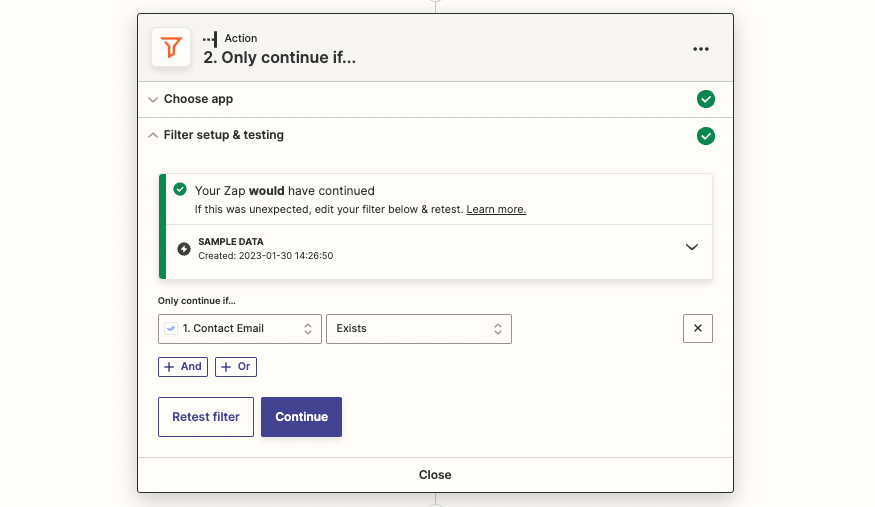
Действие форматирования
Фамилия требуется Shopify для завершения Zap. Это действие заполнит поле фамилия, если контакты в respond.io не имеют фамилии в записях. Большая часть конфигурации уже производится по шаблону. Просто заполните поле «Неизвестно» или любое другое значение по умолчанию, которое вы хотите использовать.

Действие по покупке - Поиск клиента в Shopify
Выберите ваш аккаунт Shopify и продолжите настройку. Сопоставьте поля имени и электронной почты, чтобы идентифицировать Контакт > выберите Да, чтобы шаг считался успешным, если ничего не найдено > отметьте создадите клиента Shopify, если его еще нет..
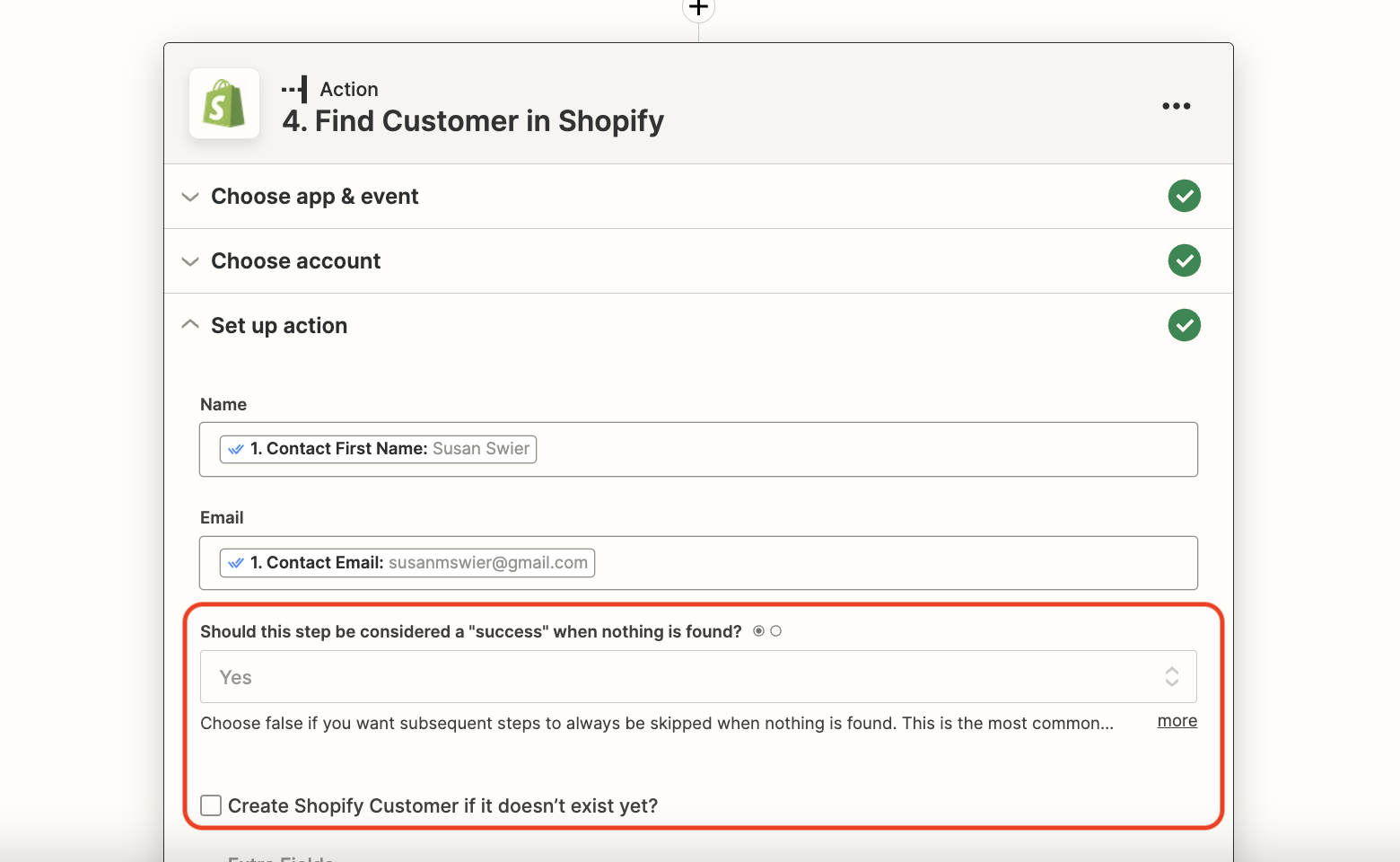
Сопоставьте поля, которые будут заполнены для вновь созданного клиента.
Введите адрес электронной почты и фамилию (обязательные поля).
Заполните поле Заметка #respond для предотвращения циклов Zap (чувствительно к регистру).
Выберите другие поля, которые вы хотите добавить.
Если у вас есть пользовательские поля в respond.io, которые соответствуют определенным полям магазина, подумайте также сопоставить их.
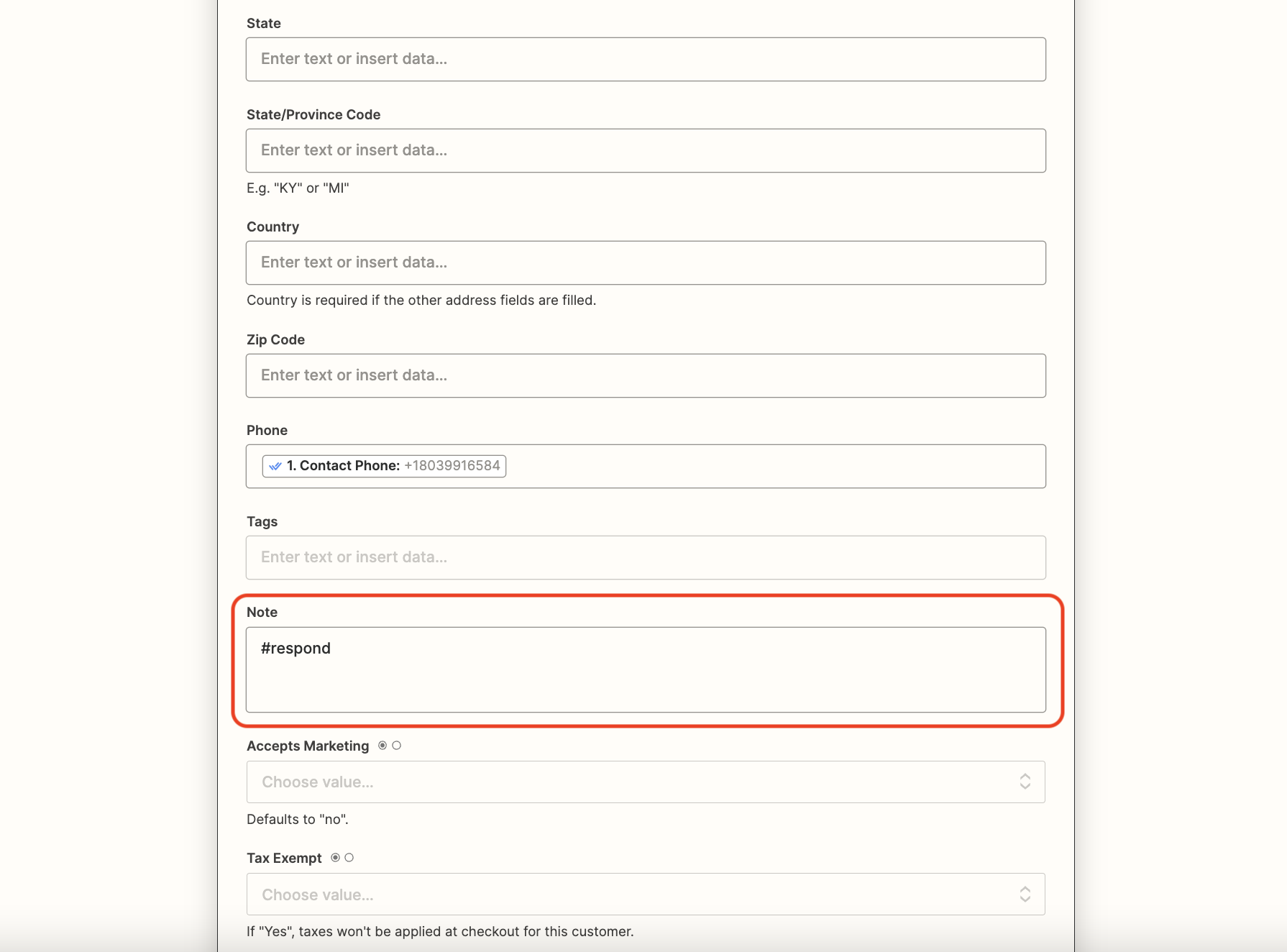
Действие по покупке - обновить клиента в Shopify
Сопоставьте поля, которые вы хотите заполнить для обновления покупателя.
Выберите ID клиента Shopify в качестве идентификатора клиента.
Заполните поле "Фамилия" значением, полученным на шаге Форматирования.
Выберите другие поля для обновления.
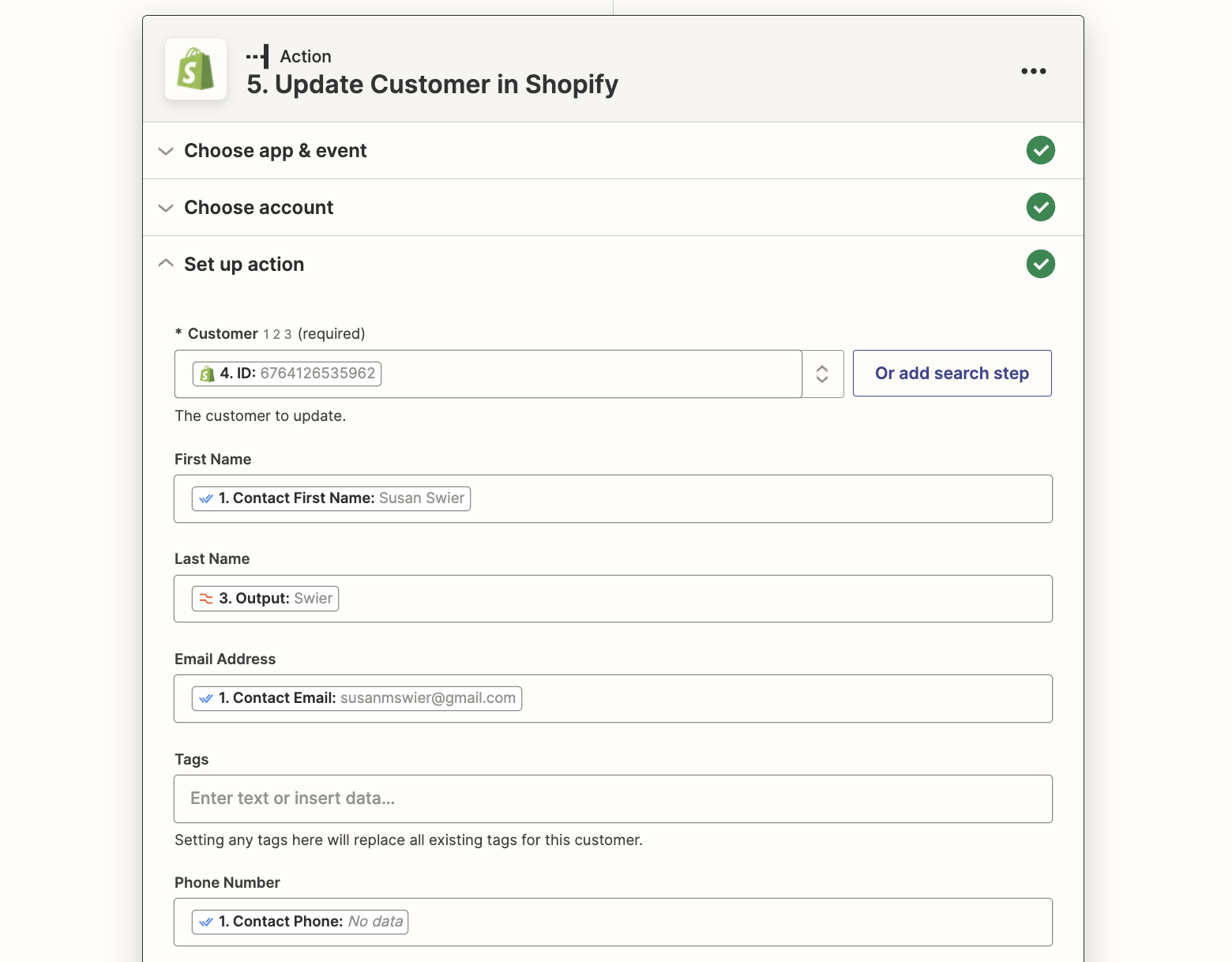
Создание или обновление контакта в respond.io при добавлении нового клиента в Shopify
При добавлении нового клиента в Shopify, шаблон Zapier будет автоматически искать этот контакт в respond.io по электронной почте в качестве идентификатора. Таковы ожидаемые результаты.
Событие триггера | Условия | Результаты |
|---|---|---|
Новый клиент добавлен в Shopify | Контакт существует в respond.io | Обновите контакт в respond.io с любыми новыми подробностями |
Новый клиент добавлен в Shopify | Контакт не существует в respond.io | Создать новый контакт respond.io |
Новый клиент добавлен в Shopify | Контакт существует в respond.io без электронной почты | Создать новый контакт respond.io |
Метод
Использовать шаблон Zapier
Инструкции
Использовать этот шаблон:
Конфигурация шаблона
Триггер Shopify - Новый клиент в Shopify
Выберите подключенный аккаунт Shopify и протестируйте триггер.
Действие фильтра
Продолжить только если…
Заметка в Shopify не содержит #respond. Это необходимо для предотвращения циклов Zap из-за ограничений на синхронизацию контактов.
Фильтры от Zapier и многошаговые Zaps доступны только на стартовом плане Zapier и выше.
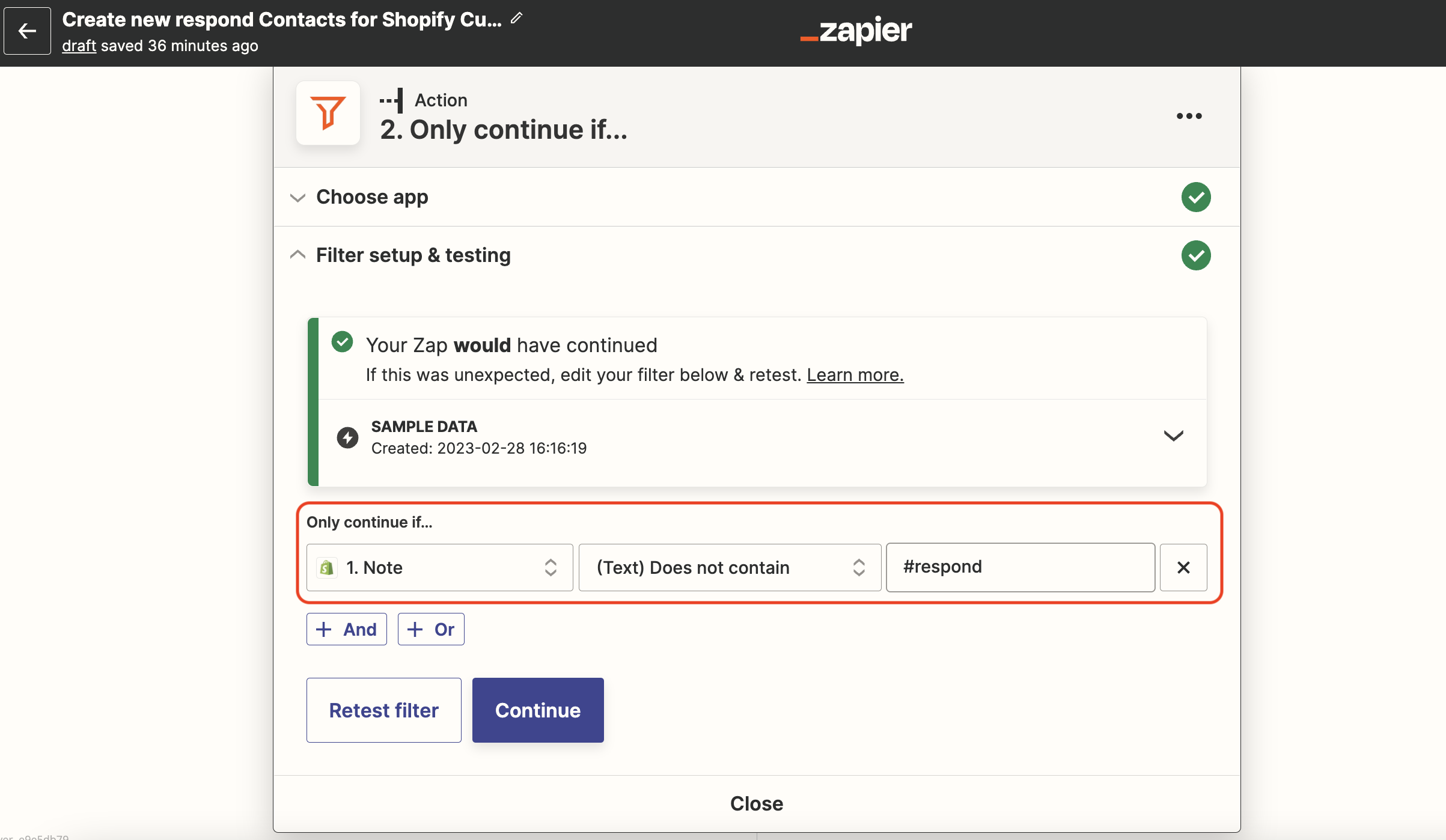
Действие Respond.io - Создание или обновление контакта в respond.io
Сначала выполните шаги по настройке интеграции Zapier respond.io здесь.
Чтобы предотвратить цикл Zap, добавьте настраиваемое поле в respond.io и назовите его 'Контактная заметка'.
Сопоставьте поля, которые вы хотите добавить для контакта respond.io.
Выберите адрес электронной почты как тип идентификатора.
Заполните поле 'Контактная Заметка' #shopify (чувствительно к регистру).
Заполните другие поля информацией, которую вы хотите получить от Shopify.
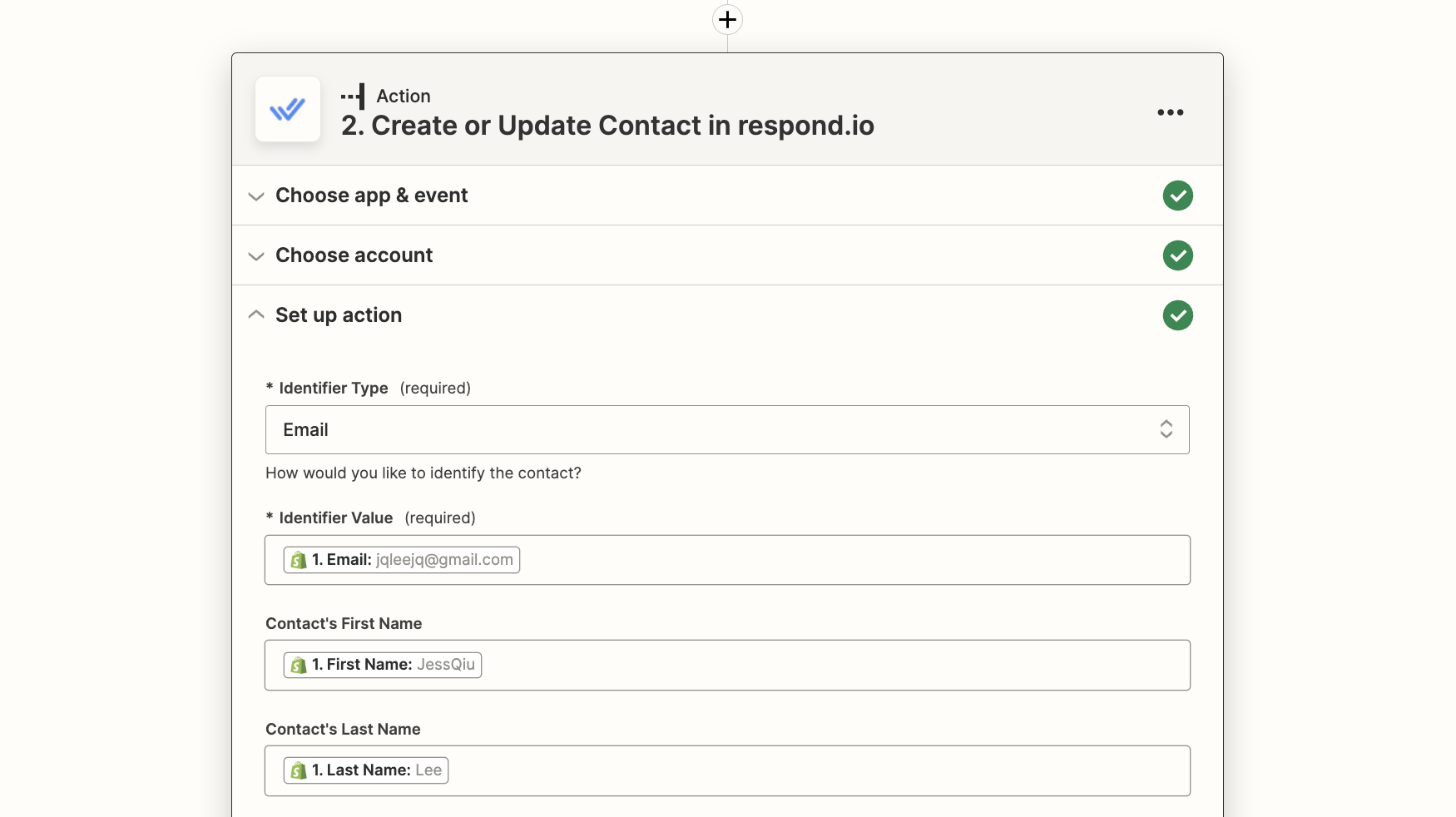
Создание или обновление контакта в respond.io, когда клиент обновляется в Shopify.
Когда клиент обновляется в Shopify, шаблон Zapier будет автоматически искать этот контакт в respond.io, используя адрес электронной почты в качестве идентификатора. Таковы ожидаемые результаты.
Событие триггера | Условия | Результаты |
|---|---|---|
Клиент обновлен в Shopify | Контакт существует в respond.io | Обновите контакт в respond.io с любыми новыми подробностями |
Клиент обновлен в Shopify | Контакт не существует в respond.io | Создать новый контакт respond.io |
Клиент обновлен в Shopify | Контакт существует в respond.io без электронной почты | Создать новый контакт respond.io |
Метод
Использовать шаблон Zapier
Как сделать
Использовать этот шаблон:
Конфигурация шаблона
Триггер Shopify - обновлен клиент в Shopify
Выберите подключенный аккаунт Shopify и протестируйте триггер.
Respond.io Действие - Создать или обновить контакт
Сначала выполните шаги по настройке интеграции response.io Zapier здесь.
Сопоставьте поля, которые вы хотите добавить для Contact respond.io.
Выберите адрес электронной почты в качестве идентификатора типа.
Заполните другие поля информацией, которую вы хотите получить от Shopify.
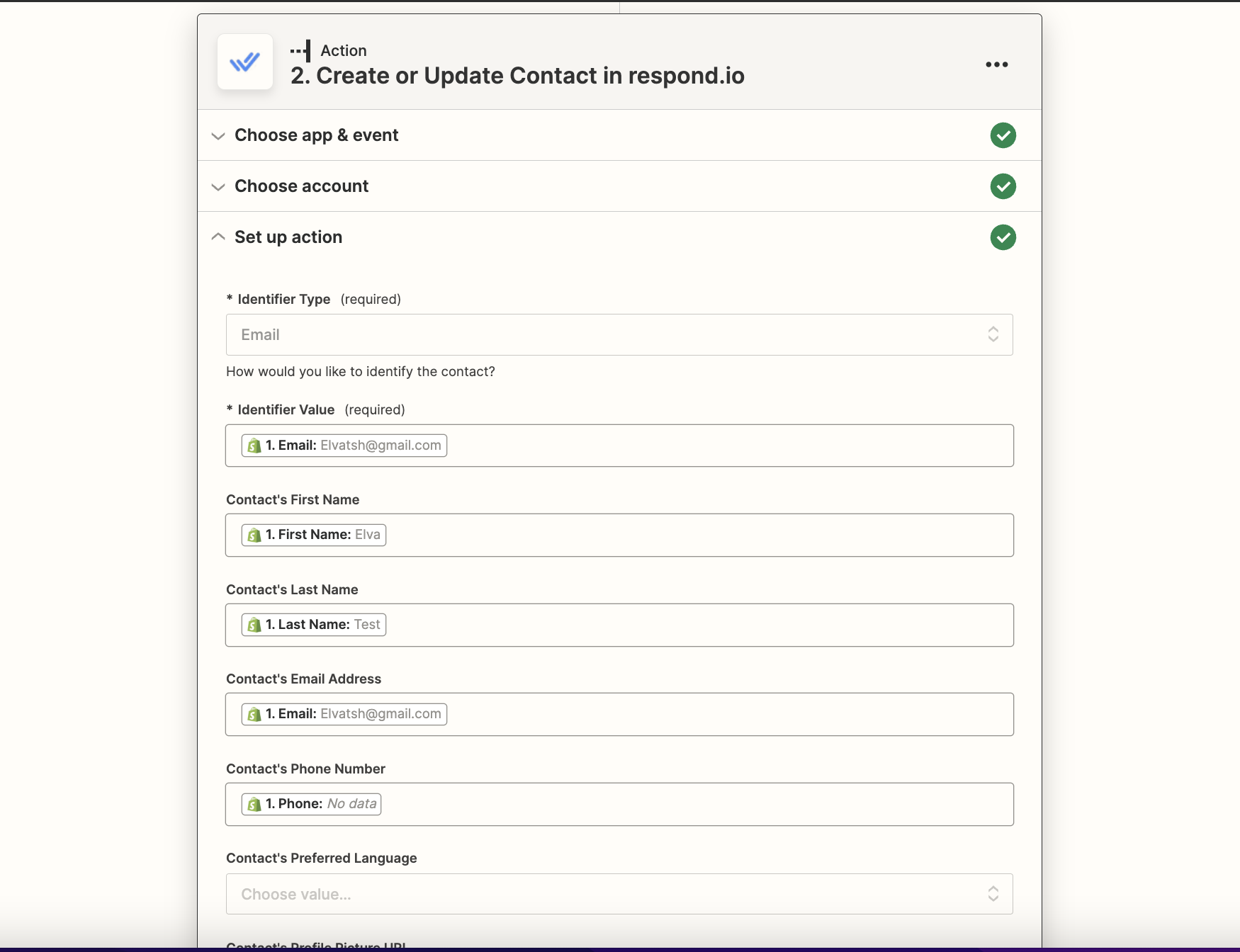
Управление заказами и корзиной с помощью respond.io и Shopify
Если ваши клиенты - контакты respond.io и у вас есть их электронная почта, вы можете отправлять им мгновенные сообщения о их заказах в Shopify и уведомлять агентов о статусе заказов клиентов. Сначала настройте синхронизацию контактов , чтобы ваши клиенты с большей вероятностью находились в обоих местах.
Для таких каналов, как WhatsApp и SMS, Вам также нужно будет указать номер телефона клиента.
Проверьте, что у вас есть необходимые идентификаторы контактов и настройки для работы ваших Zap.
Преимущества управления заказами и корзиной с respond.io и Shopify
Сообщать покупателям о своих заказах
Отслеживать активность клиента и отправлять индивидуальные сообщения для подсказок покупок
Методы
Отправлять покупателям мгновенные сообщения, связанные с их заказами, используя Zapier.
Обновите статус заказа Shopify для контактов respond.io с помощью Zapier.
Отправлять покупателям мгновенные сообщения, связанные с их заказами, используя Zapier
Это может быть сделано только в том случае, если клиент является контактом respond.io и у вас есть свой адрес электронной почты. Для таких каналов, как WhatsApp или SMS, также требуется номер телефона.
Инструкции
Используйте этот шаблон, чтобы отправить сообщение клиенту, когда он совершает заказ в магазине:
Использовать этот шаблон для отправки квитанции о заказе на покупку:
Использовать этот шаблон, чтобы отправлять клиентам сообщения об изменениях в их статусе:
Конфигурация шаблона
Конфигурация похожа на все эти шаблоны.
Триггер покупки
Выберите учетную запись Shopify, протестируйте триггер и продолжите.
Respond.io - Отправить сообщение
Сначала выполните шаги по настройке интеграции Zapier respond.io здесь.
Сопоставьте поля соответственно:
Тип идентификатора: Выберите email
Значение идентификатора: Выберите email клиента Shopify
Тип канала: Выберите последний интерактивный канал или специальный канал.
Тип сообщения: Выберите Текст, Вложение, Быстрый ответ, Настраиваемую загрузку или E-mail.
Если последний взаимодействующий канал имеет закрытое окно сообщений, сообщение не будет отправлено. Использовать специальный канал для отправки шаблона или отмеченных сообщений.
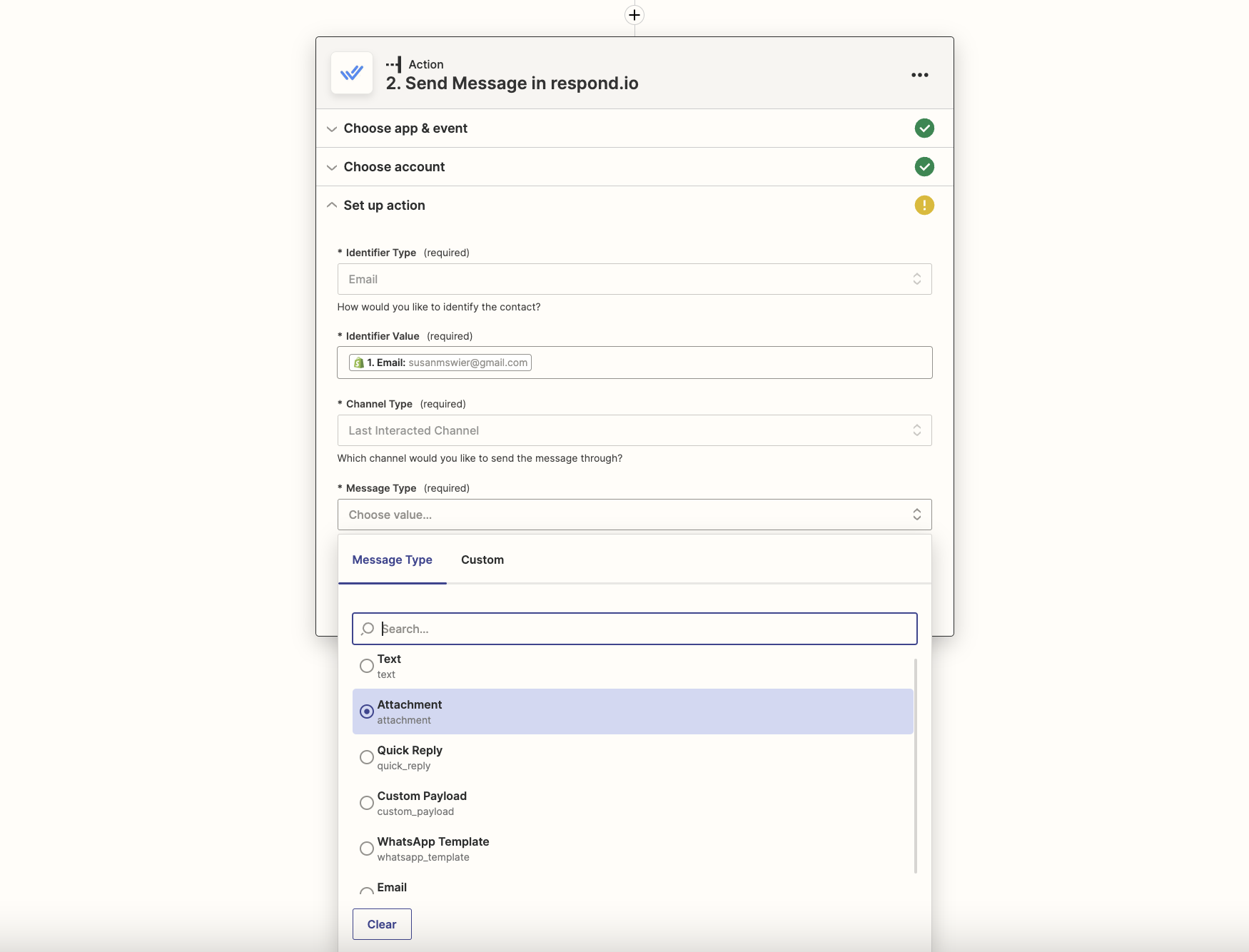
Отправляйте сообщения о брошенных корзинах, чтобы побудить клиентов завершить покупку в Shopify с помощью Zapier.
Это может быть сделано только в том случае, если клиент является контактом respond.io и у вас есть свой адрес электронной почты. Для таких каналов, как WhatsApp и SMS, также требуется номер телефона.
Инструкции
Использовать этот шаблон для отправки сообщений с брошенной корзины:
Конфигурация шаблона
Триггер покупки - Новая брошенная корзина в Shopify
Выберите ваш аккаунт Shopify и выберите возраст корзины в часах. Тест триггера и продолжить.
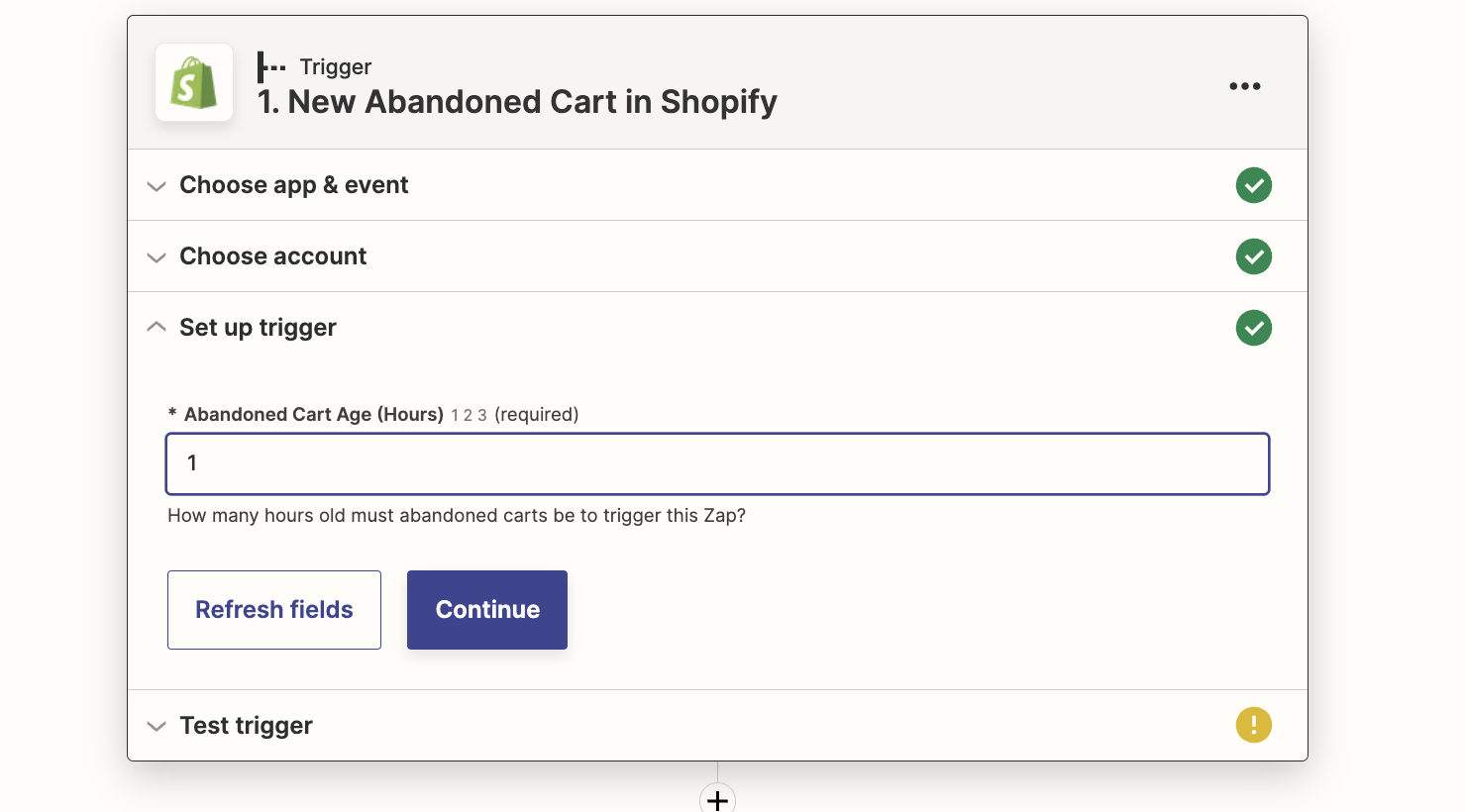
Respond.io - Отправить сообщение
Сначала выполните шаги по настройке интеграции respond.io с Zapier здесь.
Сопоставьте поля соответственно:
Тип идентификатора: Выберите email
Значение идентификатора: Выберите email клиента Shopify
Тип канала: Выберите последний взаимосвязанный канал или специальный канал
Тип сообщения: Выберите текст, Вложение, Быстрый ответ, Пользовательский Payload, или Email
Если последний взаимодействующий канал имеет закрытое окно сообщений, сообщение не будет отправлено. Использовать специальный канал для отправки шаблона или отмеченных сообщений.
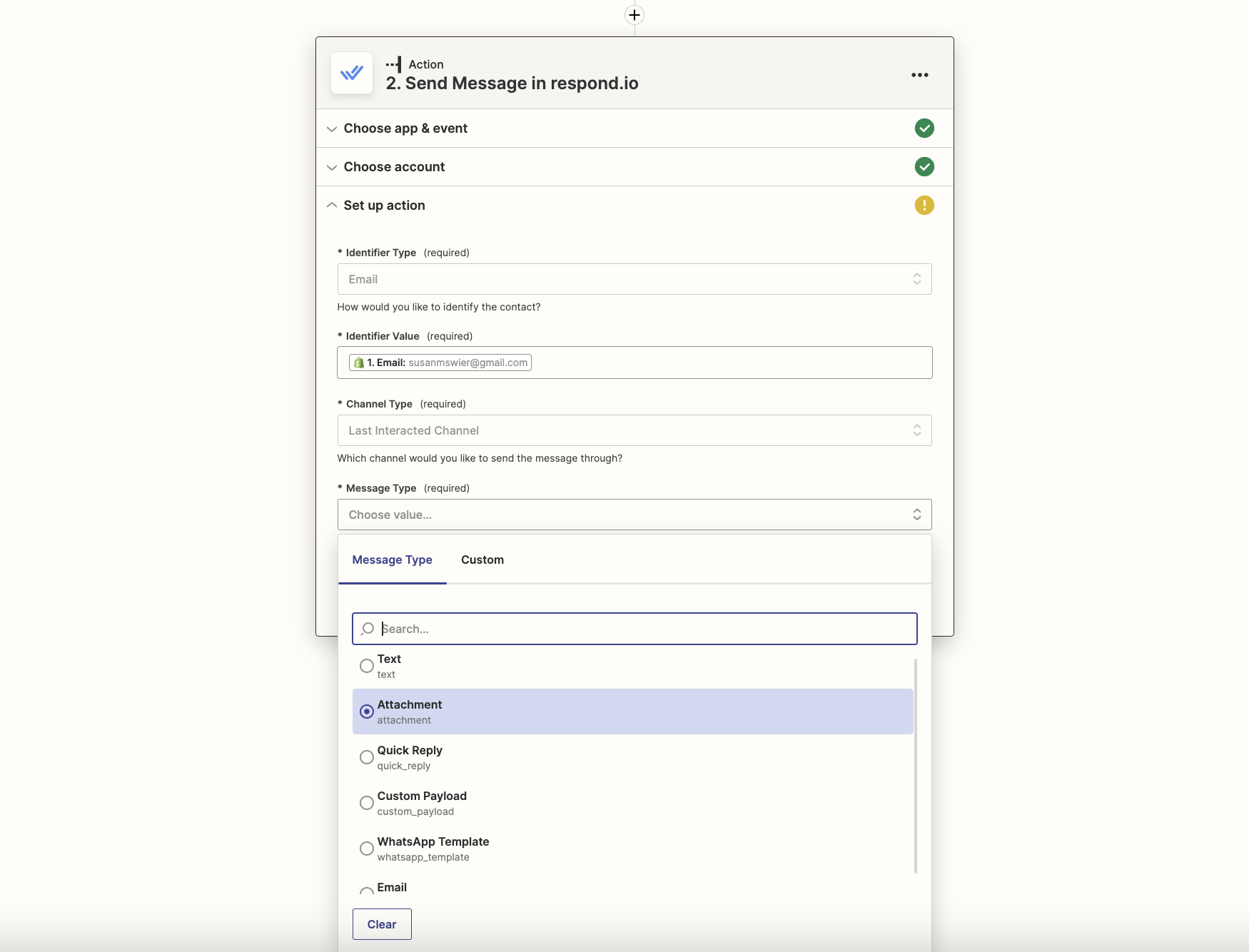
Обновите статусы заказов Shopify для контактов respond.io с помощью Zapier.
Вы можете сделать это только в том случае, если у вас есть email контакта в respond.io. Таковы ожидаемые результаты.
Событие триггера | Условия | Результаты |
|---|---|---|
Активность заказа | Контакт существует в respond.io с электронной почтой | Добавить теги к контакту respond.io |
Активность заказа | Контакт не существует в respond.io | Zap остановится и отправит сообщение об ошибке |
Активность заказа | Контакт существует в respond.io без электронной почты | Zap остановится и отправит сообщение об ошибке |
Инструкции
Используйте этот шаблон для добавления тегов к контактам respond.io, чтобы агенты могли видеть активность покупок в Shopify.
Настройка триггера
Триггер покупки
Выберите ваш аккаунт Shopify и тип активности заказа, который вы хотите использовать для запуска Zap. В данном примере мы используем оплаченные, закрытые, отправленные заказы. Вы можете настроить различные Zaps для различных статусов заказов.
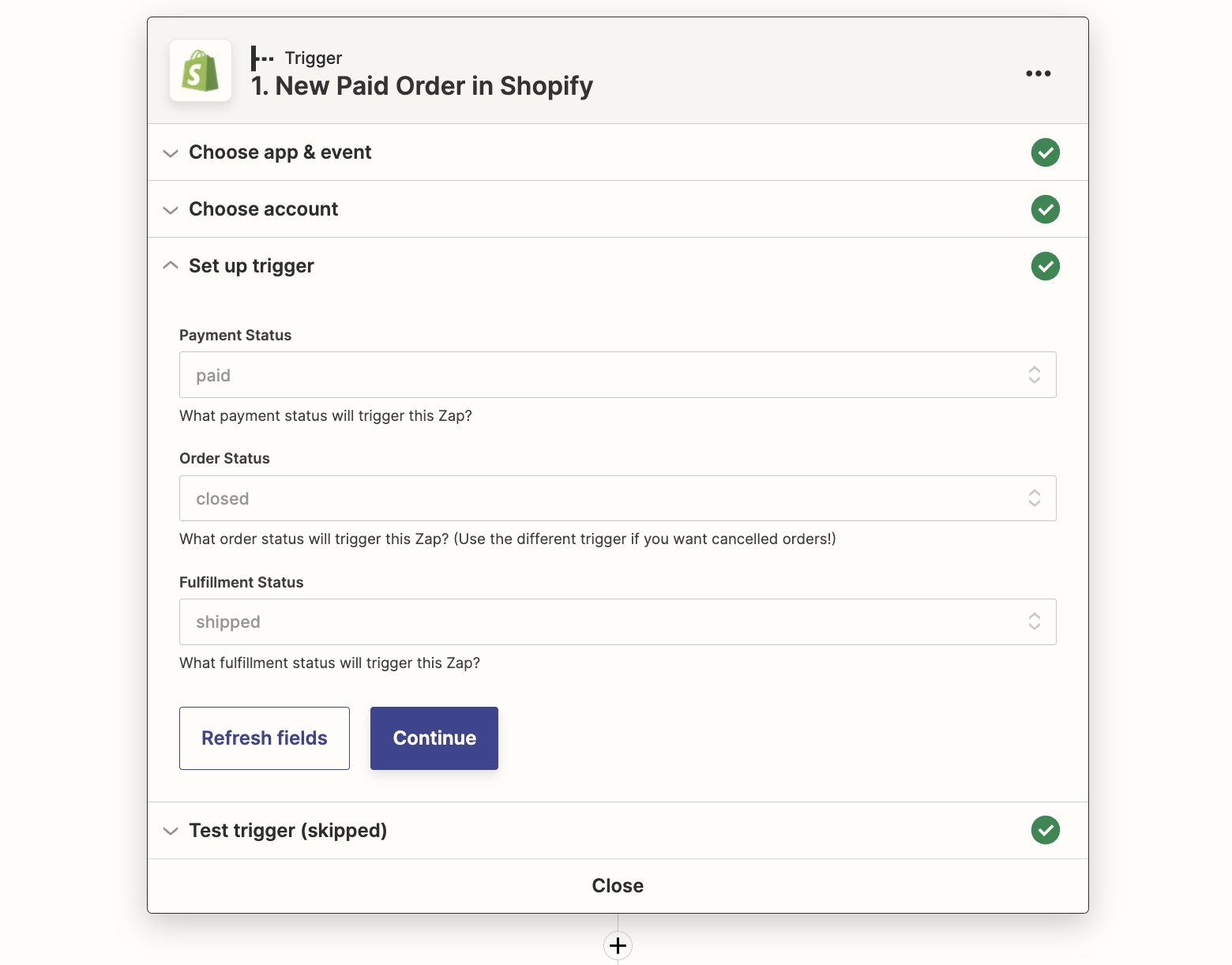
Respond.io Действие - Добавить теги в respond.io
Сначала выполните шаги по настройке интеграции response.io Zapier здесь.
Выберите email как идентификатор и введите в качестве значения email покупателя магазина. Вы можете ввести теги или выбрать из полей Shopify.